当您的 iPhone 手电筒停止工作并且您看到灰色的手电筒图标时,这是一个巨大的障碍。那么,让我们看看您可以尝试让 iPhone 手电筒再次工作的各种解决方案。
低电量模式会禁用 iPhone 上的某些功能以节省电池电量。当它被激活时,电池电量的颜色显示为黄色而不是绿色。
当电池百分比低于 20% 时,低电量模式提示会自动出现。如果您想节省电池寿命,您也可以选择始终将 iPhone 保持在低电量模式。
但 iPhone 的手电筒通常是此模式禁用的功能之一。要关闭低功耗模式,请转到“设置”应用程序,选择“电池”,然后点击以关闭低功耗模式。
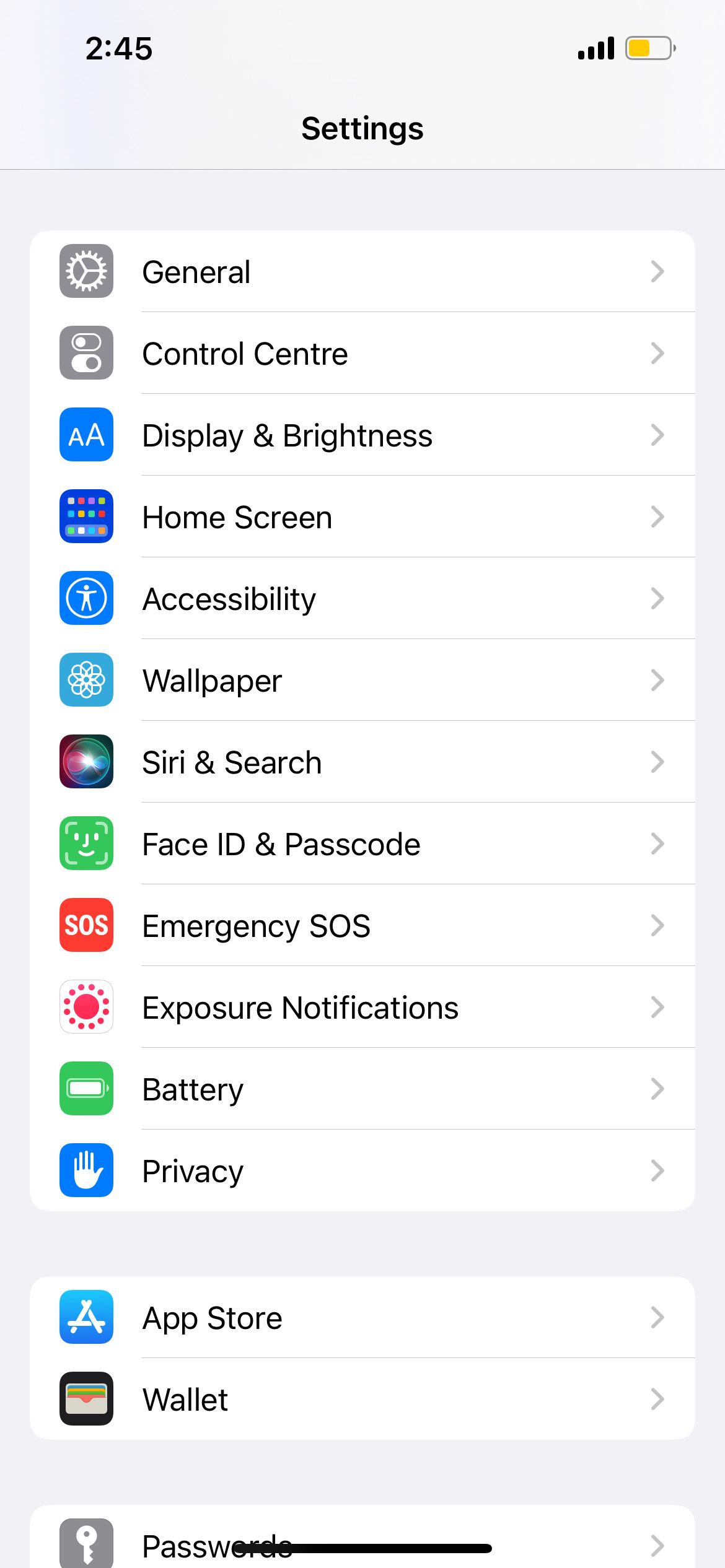

即使关闭低电量模式后,您可能会发现 iPhone 的手电筒仍然无法工作。这可能只是因为您的设备当时没有足够的电池电量来支持该功能。因此,您应该将 iPhone 插入电源并开始充电。
一旦您的 iPhone 电量充足,手电筒功能就会重新开始工作。
当您的 iPhone 太热时,手电筒可能会停止工作。不建议继续使用过热的 iPhone。如果您的设备超过特定温度限制,它最终会关闭直至冷却。如果温度过高,您还会在屏幕上看到警告。

为了让设备温度自然下降,请将 iPhone 放置在阴凉干燥的地方,避免阳光直射。不过,请勿尝试将设备放入冰箱,因为这会对其造成损坏。只要找到一个自然凉爽、阴凉的地方即可。一旦您的设备冷却下来,iPhone 的手电筒就会重新开始工作。
如果您的 iPhone 手电筒仍然无法工作,另一个可能的修复方法是从控制中心删除手电筒选项,然后再次将其添加回来。操作方法如下:
转到“设置”应用程序。选择控制中心。 在“包含的控件”下,点击“手电筒”(或在某些地区为“手电筒”)的红色减号 (-) 图标。点击删除进行确认。 要重新添加手电筒,请向下滚动到“更多控件”部分。 点击手电筒(或手电筒)的加号 (+) 图标。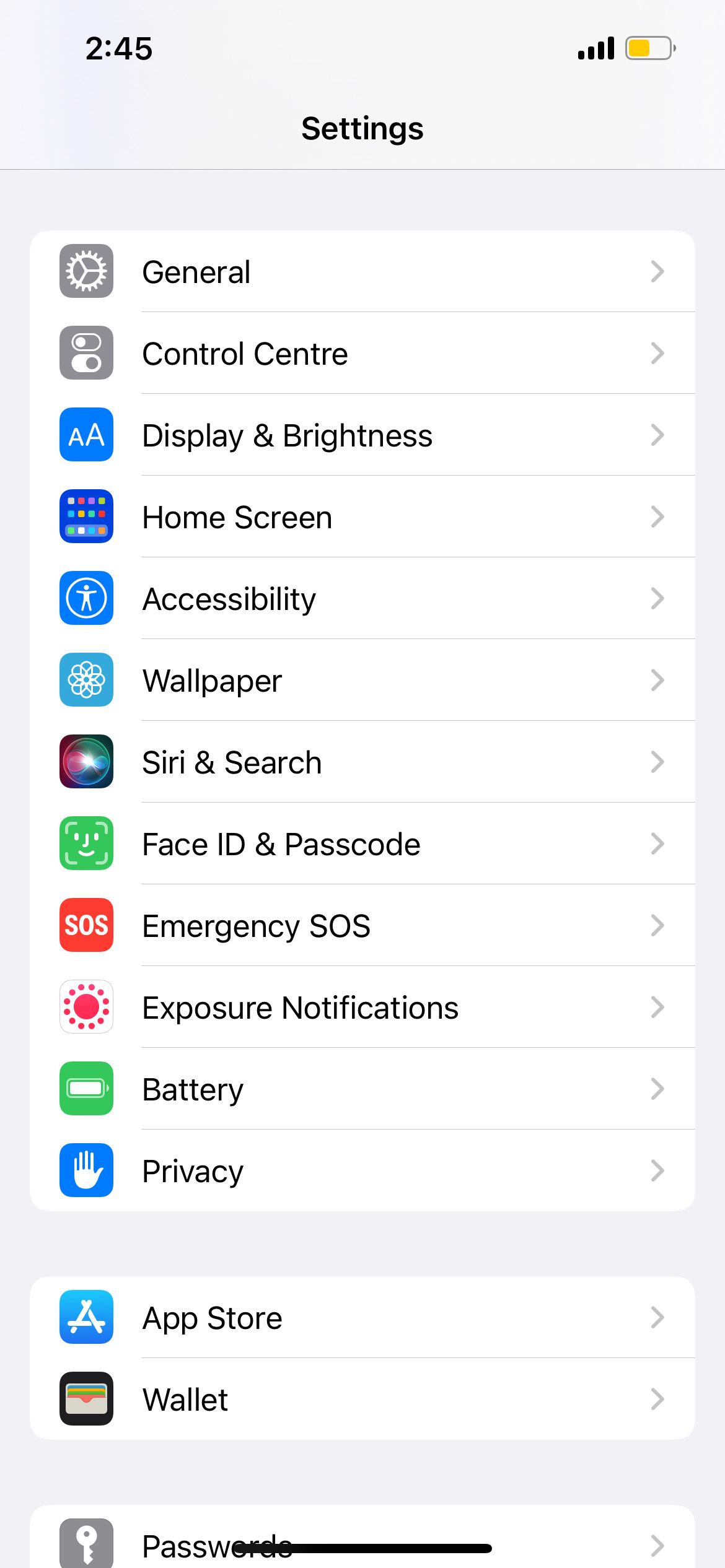
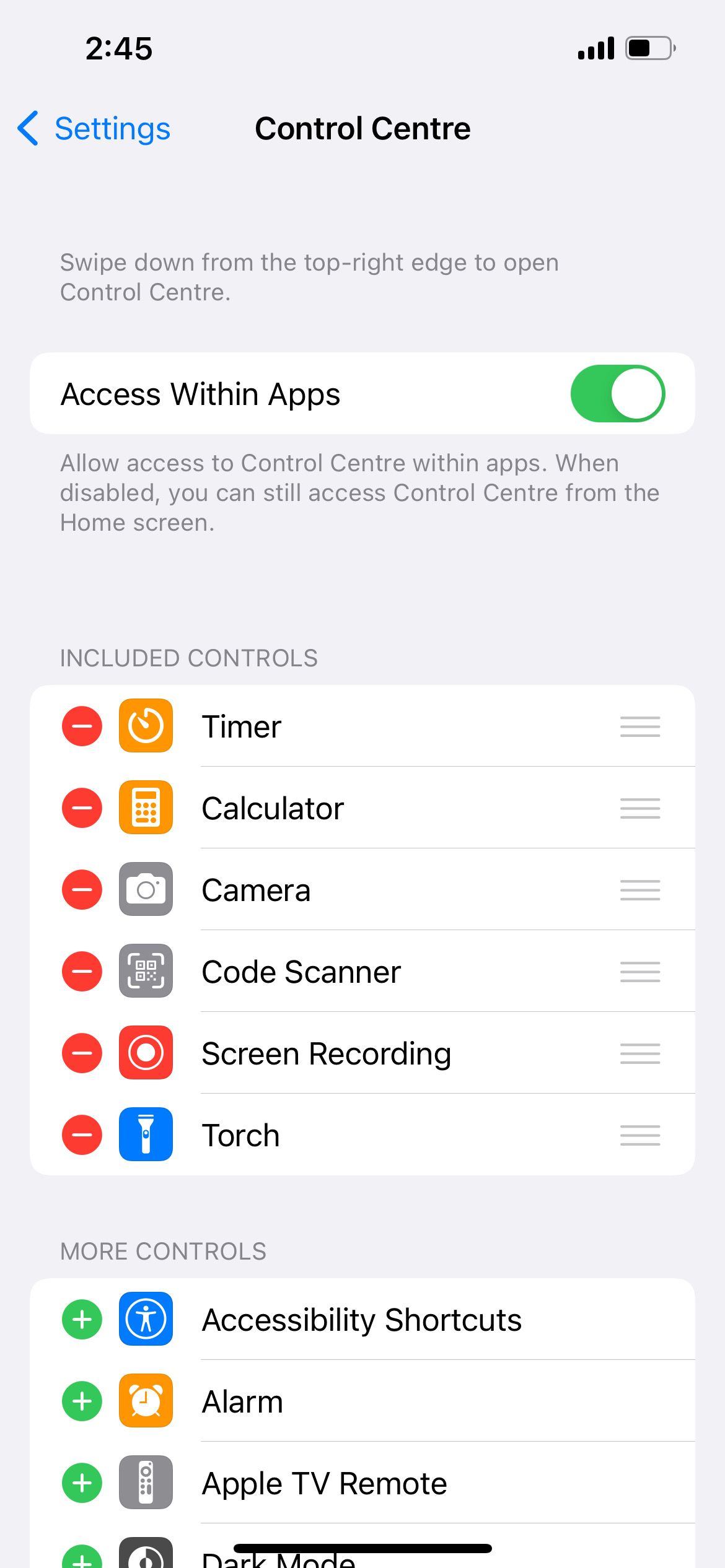
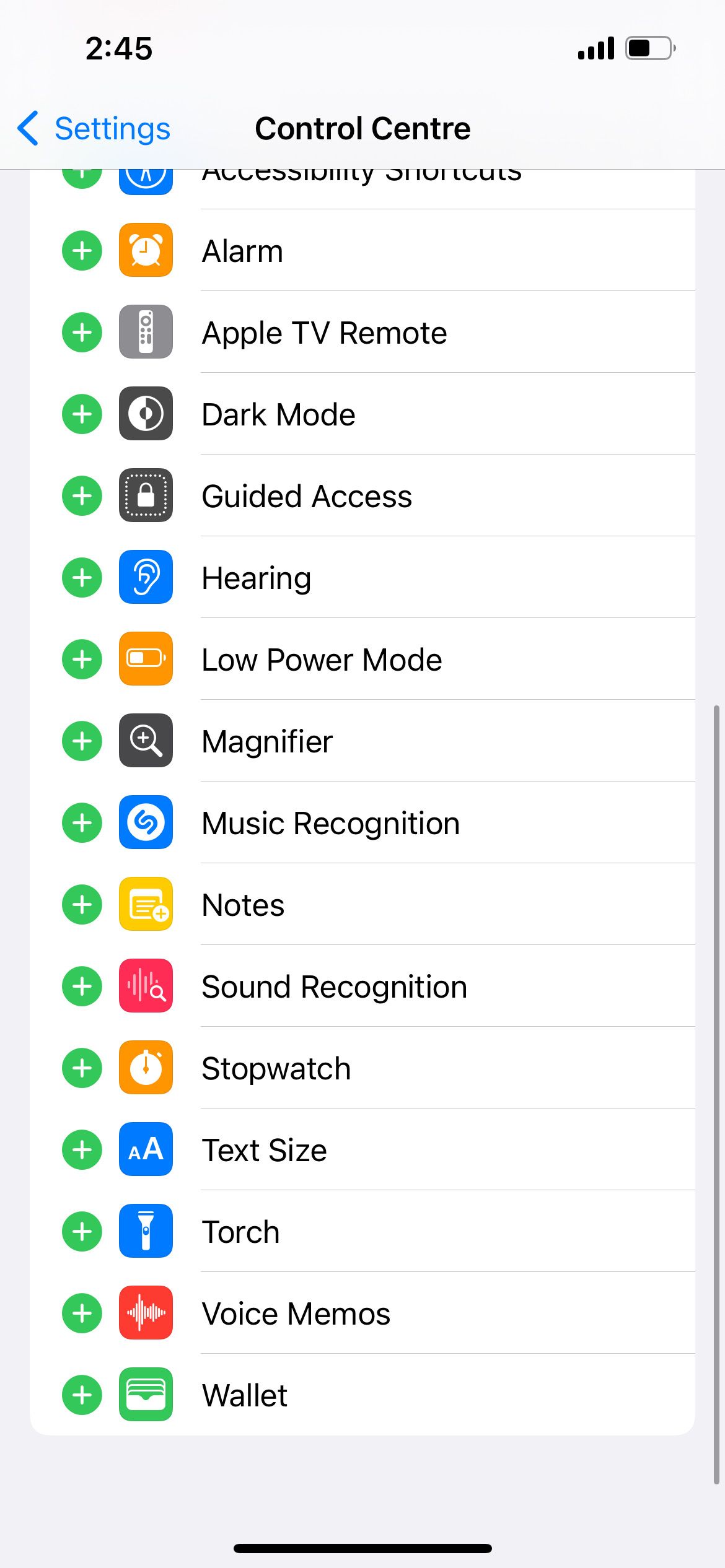
iPhone 相机的闪光灯功能使用与手电筒相同的光线。如果您打开了相机应用程序,看到控制中心的手电筒图标呈灰色是正常的。这是因为您无法同时使用这两个功能。
要解决此问题,只需退出相机应用程序并再次访问控制中心即可。您应该看到可以像往常一样再次选择手电筒按钮。
如果您无法从控制中心打开 iPhone 的手电筒,解决方法是在相机应用程序中激活它闪光灯功能。就是这样: ###在相机应用程序中,转到视频模式。 从底部菜单(在“视频”一词上)向上滑动可显示更多选项。 点击闪光灯图标。选择开。 


要消除 iPhone 手电筒无法工作的故障,您还可以尝试打开相机闪光灯然后关闭。这些步骤与打开 iPhone 相机闪光灯的解决方法相同,如上一个解决方案中所述。但不要将闪光灯设置为“打开”,而是在“打开”和“关闭”之间切换几次。
如果您的相机闪光灯似乎也不起作用,还有另一种方法可以启用 iPhone 的手电筒:Siri。除非您的设备电池电量绝对不足,否则即使图标呈灰色,Siri 也可以帮助您打开 iPhone 的手电筒。
首先,在 iPhone 上设置 Siri。接下来,长按 iPhone 上的侧面按钮或说“嘿 Siri”。当 iPhone 屏幕上弹出 Siri 图标时,说“打开手电筒”。您的手电筒应该立即打开,Siri 也会说它现在已打开。
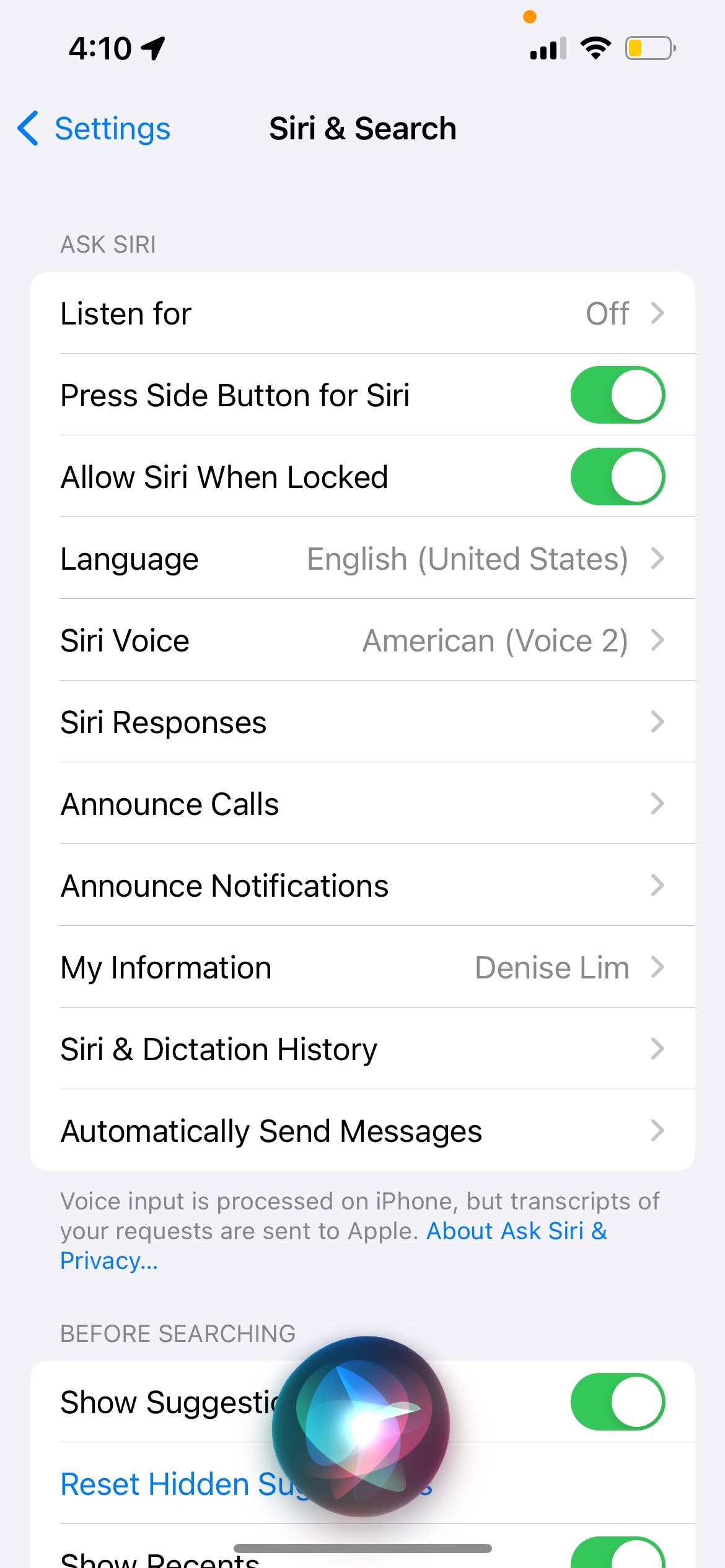

iOS 更新通常会修复性能错误和各种故障。因此,也许修复 iPhone 手电筒所需要做的就是将 iPhone 更新到最新版本的 iOS。
转到“设置”>一般>软件更新以查看是否有适用于您的 iPhone 的更新。在继续更新过程之前,请确保您的 iPhone 正在充电或电量超过 50%。
如果上述方法无法解决问题,并且您的 iPhone 的手电筒仍然无法工作,那么下一步您应该尝试重新启动您的 iPhone。
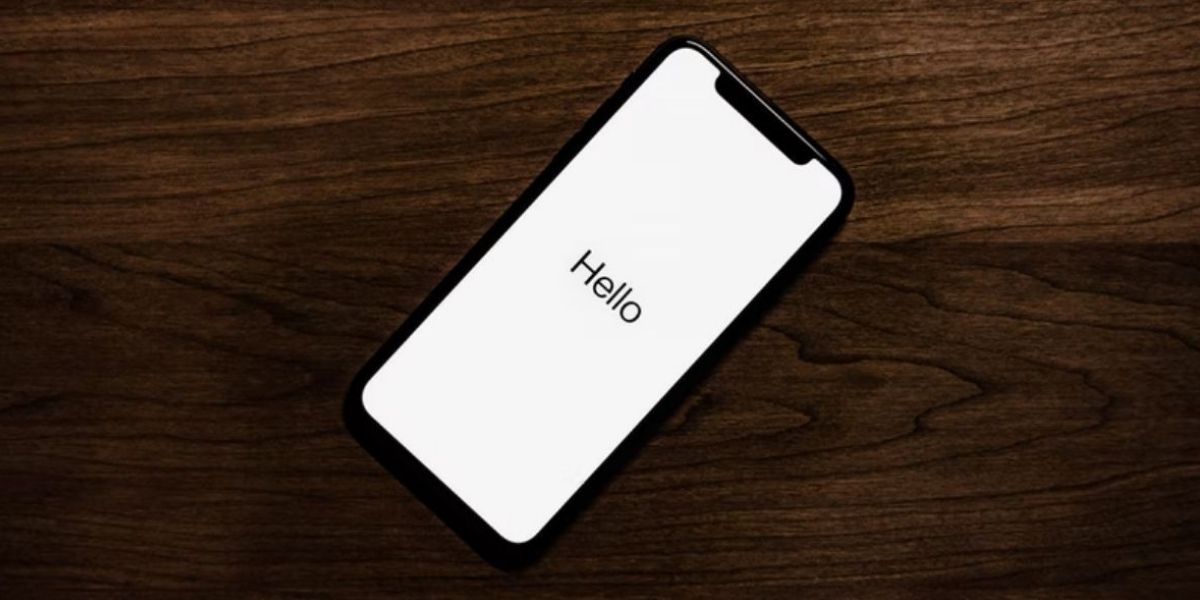
您需要遵循的方法因您拥有的 iPhone 型号而异。但一般情况下,您可以进入“设置”>“设置”。一般>关机>滑动即可关闭电源。然后,在 iPhone 关机后按住侧边按钮重新启动 iPhone。
除了更新和重新启动 iPhone 之外,您还可以尝试将 iPhone 恢复到手电筒正常工作时的之前备份。但是,当您使用此方法时,请记住,您还将丢失自进行备份以来添加到设备的所有新数据。
如果所有其他方法都失败,您可以尝试的最后一个解决方案是转到“设置”>“重置 iPhone 的设置”。一般>转移或重置 iPhone。点击重置并从弹出菜单中选择重置所有设置。您不会丢失 iPhone 中的任何数据;这只是将 iPhone 的设置恢复为出厂默认值。
请注意,重置过程可能需要很长时间,尤其是当您的 iPhone 上有大量数据时。因此,如果您陷入黑暗并迫切需要手电筒,请不要指望立即重置您的 iPhone!
确保您不会意外地从“重置”菜单中选择“删除所有内容和设置”。这样做会删除您设备上的所有数据。
如果您一直想知道为什么手电筒在您的 iPhone 上不工作,我们希望此修复列表可以帮助您解决问题有效解决问题。
但是,如果问题仍然存在,您最好联系 Apple 授权服务提供商。然后,技术人员将检查您的设备并确定可能需要的硬件维修。
以上是修复 iPhone 手电筒不工作的 12 种方法的详细内容。更多信息请关注PHP中文网其他相关文章!




